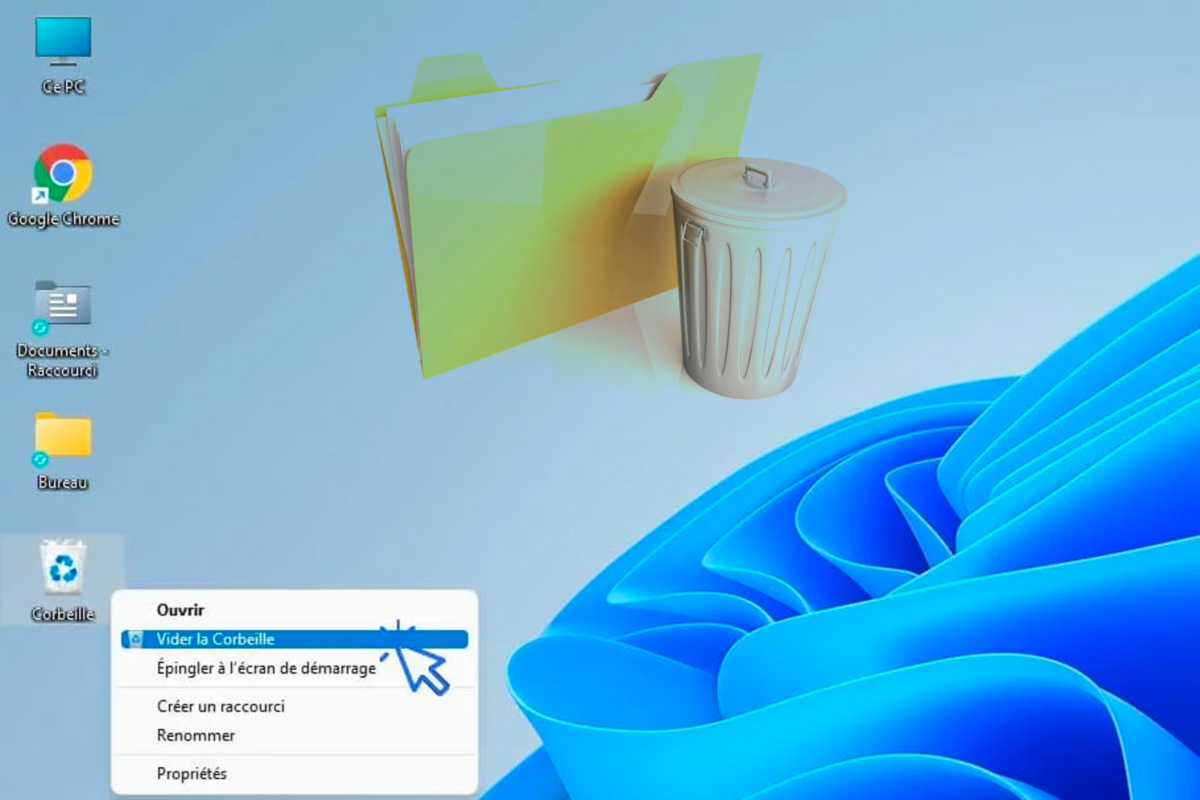تُعد سلة المهملات في نظام ويندوز أداة أساسية تحتفظ مؤقتًا بالملفات المحذوفة، مما يتيح إمكانية استعادتها في حال الحاجة. ومع ذلك، قد تشغل هذه الملفات مساحة كبيرة على القرص الصلب، مما يؤثر على أداء النظام. وفقًا لمصادر رسمية من مايكروسوفت، يُوصى بتفريغ سلة المهملات بانتظام لتحسين مساحة التخزين. يوفر ويندوز 10 و11 طرقًا متعددة، يدوية وتلقائية، لتفريغ السلة. يستعرض هذا الدليل هذه الطرق بالتفصيل، معتمدًا على تعليمات موثوقة ونصائح من مصادر تقنية موثوقة، لمساعدة المستخدمين في الحفاظ على نظام تشغيل فعال.
الطرق اليدوية لتفريغ سلة المهملات
يوفر ويندوز خيارات بسيطة للحذف النهائي للملفات من سلة المهملات دون الحاجة إلى أدوات خارجية.
عبر أيقونة سطح المكتب
الطريقة الأكثر مباشرة هي التفاعل مع أيقونة سلة المهملات الموجودة على سطح المكتب. انقر بزر الفأرة الأيمن عل الأيقونة، واختر “تفريغ سلة المهملات” من القائمة. ستُطلب تأكيد العملية لتجنب الحذف العرضي. هذه الطريقة تحذف جميع العناصر بغض النظر عن مصدرها على الأقراص. إذا لم تظهر الأيقونة، يمكن استعادتها عبر إعدادات سطح المكتب، كما هو موضح في دعم مايكروسوفت. تُعد هذه الطريقة مثالية للمستخدمين العاديين لسهولتها.
باستخدام أداة تنظيف القرص
تتيح هذه الأداة المدمجة تحليل وتنظيف الأقراص. اضغط على مفتاحي Windows + R، ثم اكتب “cleanmgr” واضغط موافق. اختر القرص المطلوب (عادةً C:)، ثم حدد خيار “سلة المهملات” من قائمة العناصر القابلة للحذف، وأكد العملية. تشير مصادر تقنية إلى أن هذه الأداة يمكن أن تحرر عدة غيغابايت من المساحة، بما في ذلك الملفات المؤقتة الأخرى. يمكن أيضًا استخدام الأداة عبر سطر الأوامر: نفّذ “cleanmgr /sageset:1” لتحديد الخيارات (بما في ذلك سلة المهملات)، ثم “cleanmgr /sagerun:1” للتطبيق.
باستخدام PowerShell
يوفر PowerShell أمرًا مخصصًا لهذه المهمة. افتح PowerShell بصلاحيات المسؤول (عبر البحث أو الطرفية في ويندوز 11)، ثم نفّذ الأمر “Clear-RecycleBin -Force“. يقوم هذا الأمر بتفريغ السلة دون طلب تأكيد. لاستهداف قرص معين، أضف “-DriveLetter D:” (على سبيل المثال). تؤكد وثائق مايكروسوفت أن هذا الأمر، المتوفر منذ PowerShell 5.0، فعال للمستخدمين المتقدمين ويمكن دمجه في نصوص برمجية. تُظهر الاختبارات أنه يتجاهل الأخطاء المحتملة، مما يجعل العملية سلسة.
عبر موجه الأوامر (CMD)
تظهر سلة المهملات كمجلد مخفي يُسمى $Recycle.Bin. افتح موجه الأوامر بصلاحيات المسؤول، ثم اكتب “rd /s /q %systemdrive%$Recycle.Bin” لحذفه (أكد بالضغط على “O” إذا طُلب). هذه الطريقة سريعة ولكنها تتطلب صلاحيات مرتفعة. تشير مصادر تقنية إلى أن المجلد يُعاد إنشاؤه تلقائيًا عند إعادة التشغيل، مما يمنع أي خلل.
من خلال إعدادات التخزين
انتقل إلى الإعدادات > النظام > التخزين، ثم انقر على “توصيات التنظيف”. اختر “الملفات المؤقتة”، وحدد سلة المهملات، ثم أكد الحذف. توفر هذه الواجهة نظرة عامة على المساحة المستخدمة، مما يساعد على تحديد مجالات أخرى للتحسين.
الطرق التلقائية لإدارة خالية من التدخل
لمنع التراكم اليدوي، يتضمن ويندوز ميزات أتمتة مفيدة للمستخدمين الذين يتعاملون مع كميات كبيرة من البيانات.
مساعد التخزين (Storage Sense)
هذه الأداة، المتوفرة في ويندوز 10 و11، تحرر المساحة تلقائيًا. فعّلها عبر الإعدادات > النظام > التخزين > مساعد التخزين. قم بتكوين خيار “حذف الملفات من سلة المهملات إذا كانت موجودة منذ أكثر من…”، واختر مدة زمنية (1، 14، 30، أو 60 يومًا). توصي مايكروسوفت بتفعيلها بشكل دوري للحفاظ على الأداء، وتُظهر الدراسات أنها تدير أيضًا الملفات المؤقتة والتنزيلات القديمة. يمكن تنشيط التنظيف الفوري يدويًا.
إنشاء مهمة مجدولة
استخدم مخطط المهام (عبر Windows + R، ثم “taskschd.msc”) لأتمتة التفريغ. أنشئ مهمة أساسية، أطلق عليها اسمًا (مثل “تفريغ سلة المهملات”)، وحدد تواترًا (أسبوعيًا، على سبيل المثال يوم الأحد)، ثم عيّن الإجراء: نفّذ “cmd.exe” مع الوسيط “/c 'echo O|PowerShell.exe -NoProfile -Command Clear-RecycleBin -Force'“. اختبر المهمة للتحقق. تشير أدلة متخصصة إلى أن هذه الطريقة مرنة، تتيح تخصيصات مثل التنفيذ اليومي، وتتكامل جيدًا مع روتينات الصيانة الأخرى.
نصائح إضافية واعتبارات
قبل تفريغ سلة المهملات، تحقق من محتواها لتجنب فقدان بيانات هامة. تنصح مايكروسوفت بتعديل الحد الأقصى لحجم السلة عبر خصائصها (انقر بزر الفأرة الأيمن > الخصائص) لتتناسب مع احتياجاتك، مثل تقليل المساحة المخصصة للأقراص المحدودة. في حال وجود مشاكل، مثل سلة مهملات تالفة تبطئ الحذف، يمكن أن تحل إعادة التشغيل أو استخدام أداة CHKDSK المشكلة. على الرغم من وجود برامج خارجية لأتمتة متقدمة، تُفضل الطرق الأصلية لنظام ويندوز لأمانها وتكاملها.
من خلال تطبيق هذه الممارسات، يمكن لمستخدمي ويندوز 10 و11 الحفاظ على نظام محسن، مع تحرير المساحة بجهد أقل. للحصول على تفاصيل محددة، راجع الموارد الرسمية لمايكروسوفت أو مواقع تقنية موثوقة.